Одна из распространенных проблем, с которой сталкиваются пользователи телевизоров Samsung, заключается в том, что приложения на их телевизоре перестают работать. Например, приложение Netflix не работает на их телевизоре. Возможно, вы не сможете мгновенно получить доступ к функциям приложения, или приложению требуется много времени для загрузки содержимого.
Приложение могло зависнуть на черном экране. В этих случаях вам придется перезапустить приложение на телевизоре Samsung. Существуют разные причины, которые могут вызвать эту проблему. Следовательно, перезагрузка может решить проблему в приложении и помочь вам продолжить потоковую передачу.
Как перезапустить приложение на телевизоре Samsung
Как вы знаете, из-за таких проблем, как зависание экрана, экран становится черным, приложение запускается и через несколько секунд автоматически останавливается, или приложение автоматически закрывается. Вам необходимо перезапустить или перезагрузить приложение. Существуют различные способы перезапуска приложения, а именно:
Как перезагрузить телевизор Самсунг Смарт ТВ
- Холодная загрузка приложения
- Проверить наличие обновлений программного обеспечения
- Удалите и переустановите приложение
- Сбросить Smart Hub на телевизоре
Холодная загрузка приложения
Когда вы нажимаете кнопку питания на пульте дистанционного управления, когда телевизор включен, он сразу переходит в режим ожидания. Это означает, что приложение не будет закрыто и сохранит память, и в следующий раз, когда вы нажмете кнопку питания, вы обнаружите, что приложение не было сброшено, и проблема сохраняется. Вот почему вам нужно выполнить холодную загрузку приложения.
1. Включите Самсунг ТВ и нажмите и удерживайте кнопку Сила кнопку до тех пор, пока телевизор не выключится и не перезапустится. Этот процесс займет около 5-10 секунд.
2. Вы также можете попробовать отключить телевизор от розетка. Подождите около 25-30 секунд и снова подключите телевизор.
3. Теперь проверьте, работает ли приложение.
Проверить наличие обновлений программного обеспечения
Для эффективного функционирования телевизора важно обновить прошивку Samsung Smart TV до последней версии. Вы можете зайти в настройки телевизора, чтобы проверить, обновлено ли программное обеспечение.
1. Нажмите кнопку Дом кнопку на пульте дистанционного управления и перейдите к Настройки.

2. Выберите Поддерживать и выбрать Обновление программного обеспечения.

3. Теперь нажмите Обновить сейчас.
4. Если доступно обновление, оно автоматически установится на телевизор и перезагрузится.
5. Проверьте, правильно ли работает приложение.
Как очистить кэш телевизора Samsung SmartTV. Медленно работает SmartTV? (Решение проблемы!)
Удалите и переустановите приложение
1. Перейти к домашний экран телевизора самсунг и перейдите к Программы вкладка

2. Выберите Настройки и нажмите на Приложение которую вы хотите удалить.

3. Выберите Удалить возможность удалить приложение с телевизора и вернуться к Программы экран.

4. Перейдите к Поиск и введите имя приложения, которое вы хотите установить.

5. После завершения установки запустите приложение и проверьте, работает оно или нет.
Сбросить Smart Hub на телевизоре
При сбросе Smart Hub на телевизоре все данные, хранящиеся в приложениях, будут удалены, включая ваши данные для входа. Поэтому, прежде чем сбросить Smart Hub, вам необходимо записать все данные учетной записи потоковых приложений.
1. Выберите Настройки на главном экране и выберите Поддерживать.
2. Выберите Уход за устройством/обслуживание и выберите Самодиагностика.

3. Нажмите Сбросить смарт-хаб и введите Пин код вашего телевизора.
Примечание: Код по умолчанию — 0000. Если вы установили другой PIN-код, введите его. Для старых телевизоров Samsung выберите Настройки > Поддержка > Самодиагностика > Сброс Smart Hub.
4. После завершения сброса запустите приложение и посмотрите, работает оно или нет.
После того, как вы опробовали все эти методы, но приложение по-прежнему не работает, попробуйте сбросить сетевое подключение или восстановить заводские настройки телевизора Samsung. Если у вас есть какие-либо вопросы по описанной выше процедуре, пожалуйста, укажите их в разделе комментариев ниже.
Часто задаваемые вопросы
1) Как перезапустить приложение на Samsung Smart TV?
Существует множество способов перезапустить приложение: холодная загрузка приложения, проверка обновлений программного обеспечения, удаление и повторная установка приложения, а также сброс Smart Hub на телевизоре.
2) Почему мое приложение не работает?
Это может быть связано с тем, что данных кеша накопилось слишком много, или с какими-то другими проблемами, из-за которых приложение не работает должным образом.
3) Как перезапустить приложение HBO Max на телевизоре Samsung?
Вы можете использовать кнопку питания на пульте ДУ телевизора, чтобы перезапустить приложение. Нажмите и удерживайте кнопку питания, чтобы выключить Smart TV, и телевизор перезагрузится. Теперь вы можете перезапустить приложение HBO Max.
Источник: tvtricks.ru
Как перезапустить приложение на телевизоре Samsung [Step-by-Step Guide]

Ваши приложения Samsung TV дают сбой или не отвечают, когда вы их используете? Или ваш Android-телевизор слишком медленный, чтобы правильно загрузить приложение? Если так, то ты не одинок. Многие пользователи телевизоров Samsung сталкиваются с этими проблемами, и единственное решение сбоя или не отвечающего приложения — перезапустить его.
Вы можете просто выключить и включить телевизор, что будет иметь тот же эффект, что и перезапуск приложения. Для этого нажмите и удерживайте кнопку питания на пульте телевизора и дождитесь появления логотипа Samsung. Это полностью выключит ваш телевизор. Подождав 30 секунд, вы можете снова включить его с помощью кнопки питания.
Теперь вам должно быть интересно, почему вам нужно перезагрузить телевизор, чтобы перезапустить приложение на телевизоре Samsung. Итак, давайте подробно обсудим все эти вещи и поймем, как можно перезапустить приложение на телевизоре Samsung разными способами.
Зачем вам нужно перезапускать приложения на телевизоре?
Большинство смарт-телевизоров или Android-телевизоров не так быстры и производительны, как ваш Android-смартфон. Они предназначены для запуска нескольких приложений, но когда вы используете больше приложений на одном телевизоре, системе будет сложно их запускать без сбоев.
Вот почему вы можете столкнуться с некоторыми проблемами со сбоем приложений или их отсутствием. Но вы можете задаться вопросом, почему вы не можете просто закрыть и открыть приложение, чтобы перезапустить его.
Ответ заключается в том, что смарт-телевизоры имеют функции, которые не позволяют системе полностью отключиться при нажатии кнопки питания. Вместо этого он переводит телевизор в режим ожидания, что позволяет некоторым приложениям продолжать работать в фоновом режиме. Вот почему вам нужно перезапустить приложение на телевизорах Samsung.
Вы можете перезагрузить телевизор Samsung и избавиться от любых проблем с приложениями очень простым способом. Итак, давайте посмотрим, как это сделать.
Как перезапустить приложение на телевизоре Samsung
Есть два способа перезапустить приложения на телевизоре Samsung. Оба метода отлично подходят для решения проблем со сбоями приложений или их отсутствием. Давайте обсудим эти методы подробно.
Способ №1: принудительное выключение телевизора
Этот метод включает в себя принудительное или полное выключение телевизора и его повторное включение. Он отлично работает на всех типах старых и новых телевизоров Samsung, особенно на не-Android.
Вот простые шаги:
- Нажмите и удерживайте кнопку питания на пульте дистанционного управления.
- Подождите несколько секунд, пока на экране не появится логотип Samsung.
- Это выключит телевизионную систему, и вам придется подождать не менее 30 секунд, пока она не выключится.
- Теперь снова включите его (включение займет больше времени, чем обычно, так что не паникуйте).
Все приложения на вашем телевизоре Samsung будут перезапущены, и вы сможете их запускать.
Способ № 2: сброс всех приложений через Smart Hub
Если вышеуказанный метод не работает для вас, и проблема с вашими приложениями все еще существует, вы можете попробовать другой способ перезапустить приложения. Этот метод выведет вас из всех приложений.
Ниже приведены шаги, которые вы можете выполнить:
- Откройте «Настройки», щелкнув вторую опцию в левом нижнем углу телевизора Samsung.
- Здесь вы увидите список настроек, поэтому прокрутите вниз и нажмите «Поддержка».
- С правой стороны откроется новое окно, и здесь вам нужно будет найти и нажать на опцию «Самодиагностика».
- Откроется еще один список параметров, и вам нужно будет нажать «Сбросить Smart Hub».
- Теперь подтвердите действие, и вы выйдете из всех приложений на телевизоре Samsung.
Это будет иметь тот же эффект, что и перезапуск приложений.
Резюме
В большинстве случаев перезапуск приложения на телевизоре Samsung может легко исправить медленные или аварийно работающие приложения, чтобы вы могли наслаждаться любимыми шоу. В этой статье были затронуты два простых метода, которые вы можете использовать для перезапуска приложений на телевизоре Samsung.
Я надеюсь, что эти методы будут полезны, и если у вас есть какие-либо вопросы, вы можете задать их мне, написав в разделе комментариев ниже.
Часто задаваемые вопросы
Если вы застряли в приложении и вам нужно принудительно закрыть его, не беспокойтесь. Просто нажмите кнопку «Выход» на пульте дистанционного управления и удерживайте ее в течение нескольких секунд. Приложение автоматически принудительно закроется.
Чтобы очистить кеш и файлы cookie на телевизоре Samsung, вам нужно перейти в «Настройки» и нажать «Приложения». Здесь вы выбираете нужное приложение и нажимаете «Очистить кэш и файлы cookie». Это удалит весь кеш и файлы cookie приложения.
Источник: wiws.ru
Как перезапустить приложение на телевизоре Samsung (2022 г.) – PC
Телевизоры Samsung имеют обширную библиотеку приложений, которые вы можете использовать для потоковой передачи ваших любимых фильмов, подкастов, прямых телетрансляций и многого другого. Он в основном использует Samsung Smart Hub для навигации по различным приложениям и функциям, например, для работы в Интернете.
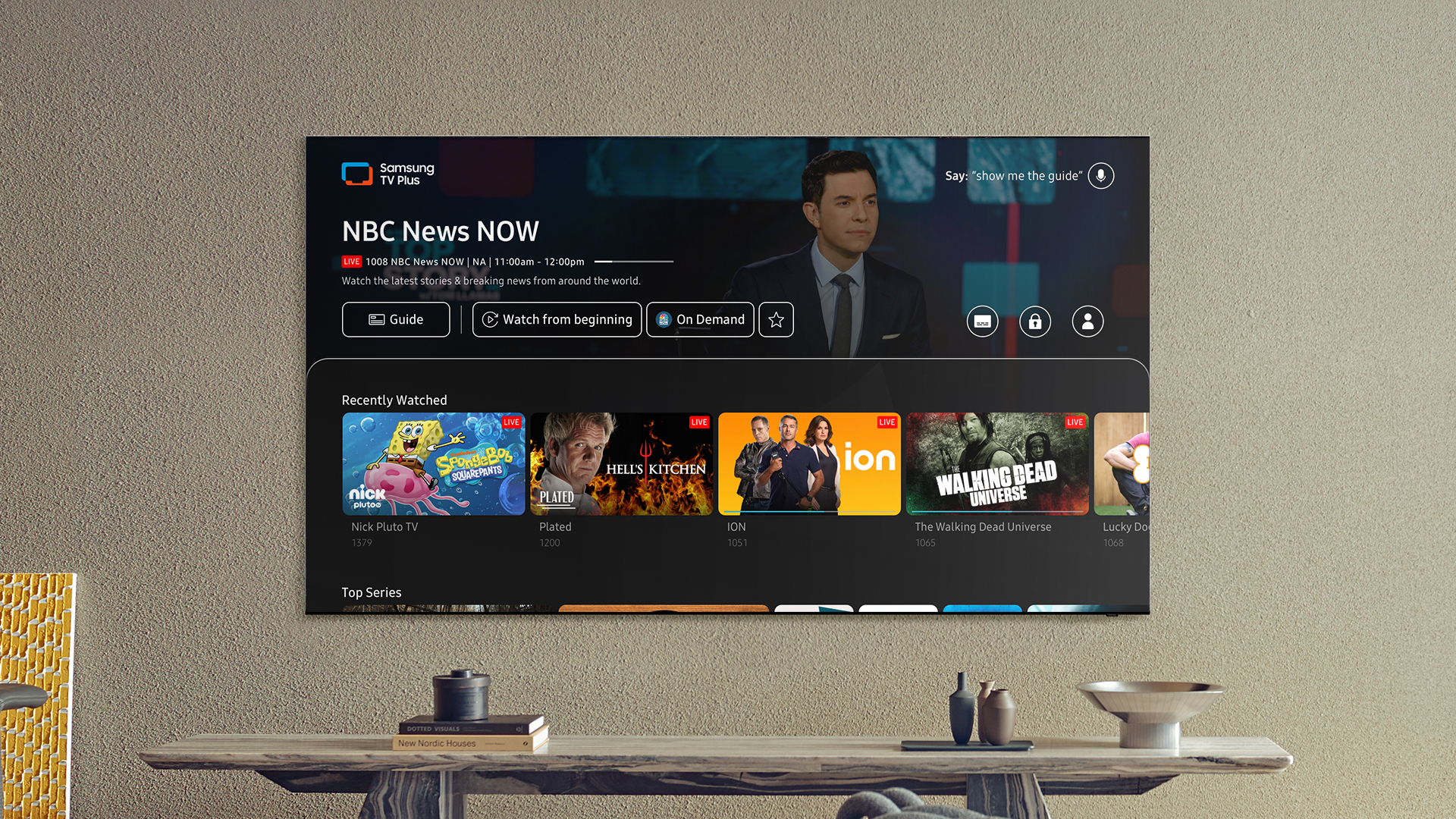
Однако иногда вам потребуется сбросить приложения на телевизоре Samsung, если они работают с ошибками или дают сбой. Это руководство покажет вам, как перезапустить приложение на телевизоре Samsung различными способами. Итак, если вам интересно, как сбросить приложения на телевизоре Samsung, прочитайте это руководство, чтобы узнать больше.
Способы сброса приложения на телевизоре Samsung
Если приложение не работает из-за ошибки, недавнего обновления или по другой причине, вы можете попытаться перезапустить его на телевизоре Samsung различными способами. Это применимо, когда приложение зависает, показывает черный экран или случайным образом перезагружается. Не забудьте просмотреть каждый метод и посмотреть, какой из них наиболее эффективен для вашего телевизора Samsung:
Метод № 1: холодная загрузка вашего телевизора Samsung
Холодная перезагрузка заставляет ваш телевизор Samsung выключиться, включая его запущенные процессы. Он также перезапускает все приложения, работающие в фоновом режиме, которые могут иметь сбои или ошибки. Есть два основных способа выполнить холодную перезагрузку телевизора Samsung:
С кабелем питания телевизора
- Отсоедините кабель питания телевизора от розетки.
- Подождите 30 секунд, чтобы разрядить питание.
- Снова подключите шнур питания и включите телевизор Samsung.
С помощью пульта от телевизора
- При включенном телевизоре нажмите и удерживайте кнопку питания на пульте Samsung, пока телевизор не выключится и снова не включится. Этот процесс может занять около 5 секунд.
После этого вы можете проверить, все ли приложения теперь работают нормально.
Способ № 2: переустановите приложение на телевизоре Samsung.
Другой метод, который вы можете попробовать, — это переустановить приложение на телевизоре Samsung, особенно приложение, которое содержит ошибки или вызывает проблемы. Его переустановка заставляет ваш телевизор установить последнюю версию приложения, которая может исправить большинство ошибок и сбоев.
Чтобы переустановить приложение на телевизоре Samsung, выполните следующие действия:
- Включите телевизор Samsung и убедитесь, что он подключен к стабильной беспроводной сети.
- Нажмите кнопку «Домой» на пульте дистанционного управления и перейдите в «Приложения» > «Мои приложения».
- Выберите значок «Параметры» и выберите «Удалить мои приложения».
- Найдите приложение, которое вы хотите переустановить, и выберите Удалить > Да.
- Затем нажмите кнопку «Домой» и вернитесь в раздел «Приложения».
- Найдите приложение, которое вы только что удалили, и выберите его.
- Выберите Установить. После установки запустите приложение и посмотрите, устранена ли проблема.
Способ № 3: выполнить обновление программного обеспечения
Ваши приложения могут иногда неожиданно закрываться или работать со сбоями, если программное обеспечение вашего телевизора Samsung устарело. Это особенно актуально, когда приложение не поддерживает версию ОС вашего телевизора и совместимо только с последними обновлениями.
Чтобы выполнить обновление программного обеспечения на телевизоре Samsung, выполните следующие действия:
- Включите телевизор Samsung и подключите его к стабильной сети Wi-Fi.
- Нажмите кнопку «Домой» на пульте дистанционного управления и перейдите в «Настройки» > «Поддержка».
- Выберите «Обновление программного обеспечения» и выберите «Обновить сейчас». Теперь ваш телевизор Samsung будет искать последние доступные обновления программного обеспечения.
- После загрузки обновления следуйте инструкциям на экране, чтобы установить обновление на телевизор.
Способ № 4: сброс Samsung Smart Hub
Если все вышеперечисленные методы не работают, последнее средство, которое вы можете попробовать, — это сбросить настройки Smart Hub на телевизоре Samsung. Он эффективно стирает все приложения и информацию об учетной записи приложения во всех установленных приложениях и сбрасывает все настройки Smart Hub до заводских значений по умолчанию.
Чтобы сбросить Samsung Smart Hub на моделях телевизоров 2019 года и старше, выполните следующие действия:
- Включите телевизор Samsung и нажмите кнопку «Домой» на пульте дистанционного управления.
- Перейдите в «Настройки» > «Поддержка» и выберите «Самодиагностика».
- Выберите «Сбросить Smart Hub» и введите PIN-код Smart Hub. (Если вы не изменили его, PIN-код по умолчанию — 0000.)
Чтобы сбросить Smart Hub на моделях телевизоров 2020 и 2021 годов, выполните следующие действия:
- Нажмите кнопку «Домой» на пульте дистанционного управления и перейдите в «Настройки» > «Поддержка».
- Выберите «Уход за устройством» и выберите «Самодиагностика».
- Выберите «Сбросить Smart Hub» и введите PIN-код для своего телевизора. (ПИН-код по умолчанию — 0000.)
Чтобы сбросить настройки Samsung Smart Hub на моделях телевизоров Samsung 2022 года, выполните следующие действия:
- Нажмите кнопку «Домой» на смарт-пульте и перейдите в «Меню» > «Настройки».
- Выберите «Все настройки» > «Поддержка» и выберите «Уход за устройством».
- Выберите «Самодиагностика» > «Сбросить Smart Hub» и введите PIN-код для своего телевизора. (ПИН-код по умолчанию — 0000.)
Последние мысли
Сброс приложений на вашем телевизоре Samsung иногда необходим, особенно когда они дают сбой, содержат ошибки и не работают, когда вы их используете. К счастью, вы можете перезапустить приложение без потери данных приложения или учетной записи. Надеюсь, это руководство поможет вам сбросить приложения на телевизоре Samsung простыми способами.
Если методы, описанные в этом руководстве, оказались неэффективными, попробуйте связаться с Поддержка Самсунг для дальнейшей помощи.
Источник: sosx.ru